Hai Sobat!
Pada kesempatan kali ini, Ai – Administrasi Server akan membahas tentang
HTTP dan HTTPS server.
PENGERTIAN
HTTP (Hypertext transfer protocol)
adalah sebuah protokol jaringan lapisan aplikasi yang digunakan untuk sistem
informasi terdistribusi, kolaboratif, dan menggunakan hipermedia . atau secara
mudahnya HTTP merupakan aturan dasar atau protokol yang mengatur komunikasi
antara client dan server. Client adalah
user yang meminta dan menerima informasi sedangkan server adalah yang
memberikan informasi tersebut.
HTTPS (Hypertext transfer protocol)
merupakan versi aman dari HTTP, tugasnya sama persis namun dalam pertukaran
data https menggunakan autentikasi dan komunikasi tersandi. HTTPS dikembangkan
oleh Netscape Communications Corp.
KONFIGURASI
A.
Alat dan bahan
Alat dan bahan untuk
praktikum konfigurasi HTTP dan HTTPS antara lain:
1.
sebuah PC,
2.
software Virtual
Box, dan
3.
DVD Binary 1 dan
2 Debian 9.1.
B.
Langkah-langkah
Setelah menyiapkan alat
dan bahan yang dibutuhkan, ikuti langkah-langkah berikut ini untuk menginstal
HTTP server:
3.
Dalam direktori
tersebut terdapat beberapa folder, lalu kita copy direktori 000-default.conf
menjadi http.conf dengan mengetik perintah cp
000-default.conf (namafile).conf
4.
Setelah proses
peng-copy-an selesai maka selanjutnya kita masuk ke dalam folder copyan tadi
dengan mengetik nano http.conf maka akan muncul seperti berikut. Lalu isikan konfigurasi
di bawah baris #ServerName www.example.com,
seperti berikut:
ServerName www.tugastkj.com
ServerAdmin webmaster@http.com
6.
Setelah semua
folder disable maka kita akan enable folder yang kita copy tadi dengan mengetik
perintah a2ensite (namafile).conf lalu enter
7.
Kemudian kita
restart apache2 dan php dengan mengetik perintah /etc/init.d/apache2 restart lalu enter, jika ok maka restart
berhasil dan apabila failed maka ada konfigurasi kita yang salah.
8.
Lalu untuk
melihat keberhasilan konfigurasi tadi cek dengan mengetik perintah apt install w3m lalu enter
11.
Dan ini hasil
setelah saya mengubah script yang ada pada index.html
Setelah
melakukan konfigurasi HTTP, setelah itu konfigurasi HTTPS dengan mengikuti
langkah-langkah berikut ini:
1.
instal aplikasi
openssl dan ssl-cert dengan mengetik perintah apt install openssl ssl-cert
3.
buat sertifikat
ssl dengan perintah openssl req –x509
–newkey rsa:1024 –keyout /etc/ssl/private/alam.key –out /etc/ssl/certs/alam.crt
–nodes –days 365
4.
gunakan perintah
chmod 640 certs/namafile.crt dan chmod
640 private/namafile.key agar
file tersebut hanya bisa diakses oleh root
6.
kemudian copy
default-ssl.conf menjadi https-ssl.conf dengan memasukkan perintah cp default-ssl.conf namafile.conf
7.
masuk ke dalam
file konfigurasi yang telah disalin kemudian lakukan konfigurasi seperti
berikut:
ServerName domain
ServerAdmin email-admin
SSLEngine on
SSLCertificateFile /etc/ssl/certs/namafile.crt
SSLCertificateKeyFile /etc/ssl/private/namafile.key
8.
buka file
konfigurasi HTTP sebelumnya, kemudian tambahkan konfigurasi RedirectPermanent seperti dalam gambar
berikut:
11.
setelah selesai
kemudian kita coba masuk ke https dengan mengetik pada search web browser host http://ipaddress
12. setelah muncul halaman seperti gambar di bawah, klik
Tampilkan Lanjutan kemudian pilih Lanjutkan ke IP
address
13. jika muncul halaman seperti gambar di bawah ini,
berarti konfigurasi HTTPS Server telah berhasil
itulah cara konfigurasi HTTP dan HTTPS server pada debian 9. Semoga bermanfaat dan terima kasih 😺
















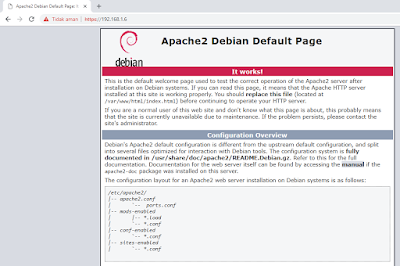
Comments
Post a Comment